eclipse怎么关闭多余插件启动项加速启动?
摘要:在我们使用eclipse进行开发的时候,发现eclipse占用的内存很高,可以适当的关闭一些不使用的启动项(插件),提升eclipse的性能...
在我们使用eclipse进行开发的时候,发现eclipse占用的内存很高,可以适当的关闭一些不使用的启动项(插件),提升eclipse的性能,减小内存的占用。
注意:本经验使用的eclipse版本为
Eclipse Java EE IDE for Web Developers.
Version: Luna Service Release 1 (4.4.1)
Build id: 20140925-1800
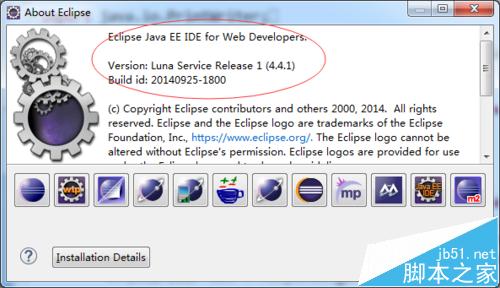
1、打开eclipse,点击【window】菜单,选择【preferences】选项。
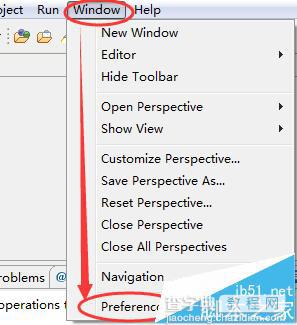
2、在左侧依次选择【general】->【Startup and Shutdown】选项
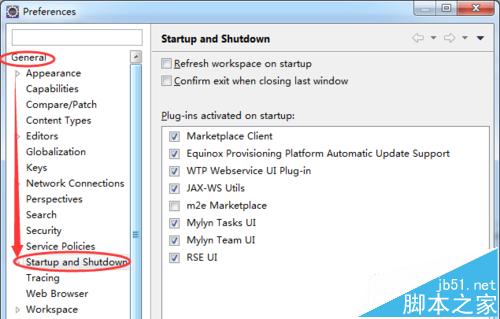
3、此时在右侧可以看到所有的启动项,在eclipse启动的时候会自动启动。
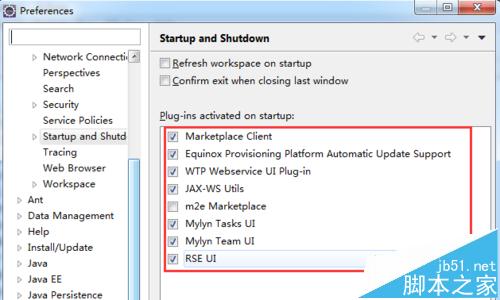
4、如果只进行J2EE的web项目开发,可以尝试将所有勾选去掉。然后点击【OK】按钮进行保存,最后重新启动eclipse。
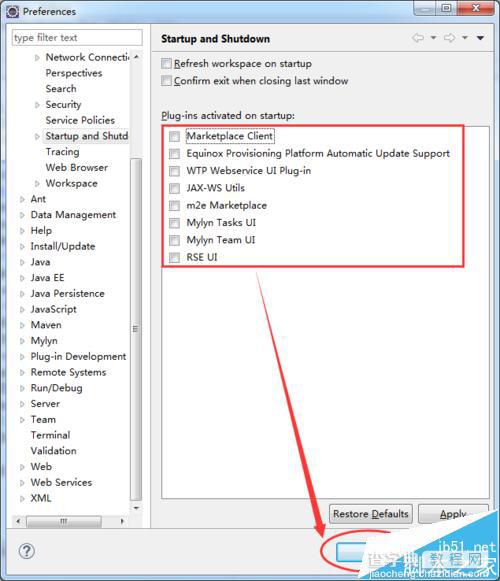
注意:如果发现重新启动后有问题,有些功能不能使用,可以点击【Restore Defaults】按钮,恢复默认设置。
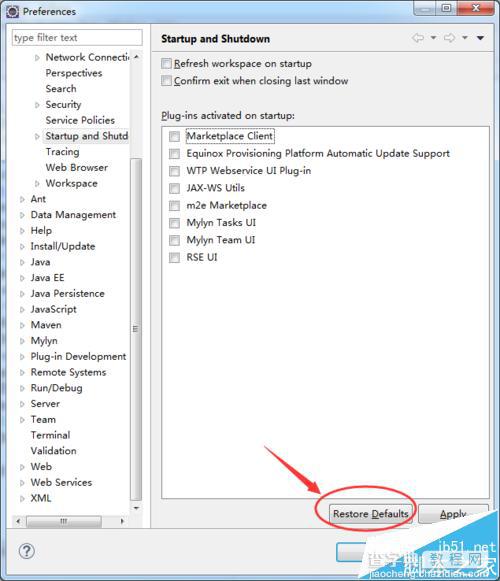
【eclipse怎么关闭多余插件启动项加速启动?】相关文章:
★ sublime text怎么使用快捷键运行浏览web/html页面?
★ Eclipse怎么快速注释程序代码?eclipse快速添加注释的三种办法
★ Android Studio怎么手动安装Genymotion插件?
★ MyEclipse怎么关闭.html.jsp的可视化编辑器?
★ myeclipse10.0怎么激活? myeclipse10.0及以上版本的激活教程
